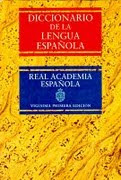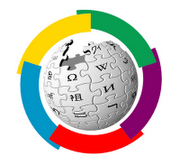¡AYUDA AL MEDIO AMBIENTE!
¿Quieres echarle una mano al medio ambiente y colaborar con los demás para que nuestro Planeta sea cada vez un poco menos maltratado? ¿Sí? Pues... ¡Adelante!Si os parece bien, a partir de ahora, además del reciclaje que llevamos a cabo en nuestra aula, vamos a dar un paso más.
Todos los días recibes un folio con la "Ficha de Actividades". Como sois 16 en clase, si multiplicas por 5 dias a la semana ó 25 diás al mes... ¿Cuántos folios son? Muchos, ¿verdad? Esto lo podemos evitar ya con vuestra ayuda y la de vuestro portátil. ¿Os parece? Pues... ¡Pongámonos las pilas y a la tarea! Hoy lo vamos a iniciar con la Ficha de Actividades siguiendo las orientaciones que te doy a continuación. ¿Vale
En mi portátil: 3ª tarea
"Guardar una imagen en una carpeta"
Minimiza esta pantalla del blog de la "Clase de 6º B". Vete al escritorio y, en la carpeta que creaste el día 12-03-10 con el nombre "Trabajos de...", crea otra subcarpeta con el nombre: "Fichas de Actividades". Ya tienes 3 subcarpetas para tus trabajos de clase.
Orientación:
Maximiza la página del blog de clase que tienes abajo, en la barra de estado, y haz lo siguiente:
-Primero: La "Ficha de Actividades" que tienes más arriba es una imagen. Pincha sobre ella. Te aparecerá esa imagen más ampliada.
-Segundo: Pon el cursor encima de esa imagen ampliada y pulsa sobre ella con el botón derecho, en la ventanita que se te abre, elige "Guardar imagen como...".
-Tercero: En la nueva ventanita ponle nombre a la imagen, por ejemplo: Ficha 15-03-10 (lunes). Busca la carpeta donde quieres guardarla. En este caso, en la que creaste más arriba con el nombre "Fichas de Actividades" dentro de la carpeta "Trabajos de...". Esta carpeta, si no la ves en esa ventanita pincha en "Buscar otras carpetas"-Escritorio, y te saldrá ésta que buscas a la derecha. Pincha en "Guardar" y cierra la nueva ventanita que aparece. Ya tienes la -Ficha de Actividades- para trabajar los ejercicios en cuaquier sitio sin necesidad de conexión a Intenet.
-Cuarto: Para ver la "Ficha de Actividades" que acabas de guardar, vete al escritorio. Abre la carpeta "Trabajos de..." y dentro de ella la subcarpeta "Fichas de Actividades". Ahora te aparecerá una imagen con el nombre de "Ficha 15-03-10 (lunes). Haz doble clic sobre ella y te aparecerá en pantalla.
-Quinto: En la barra de menú (arriba) pincha en "Ver" y selecciona "Pantalla completa", o pulsa F11. Ya puedes verla al tamaño que quieras. Para salir de pantalla completa lleva el cursor a la parte superior de la pantalla. Te sale una barra de nenú. Aquí puedes agrandar, encoger... la imagen. Pulsa, a la derecha, sobre "Salir de pantalla completa".